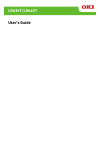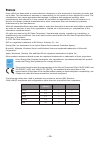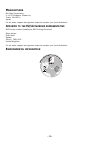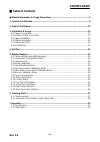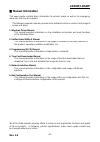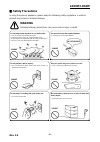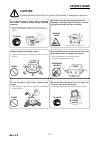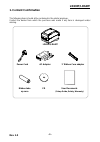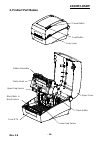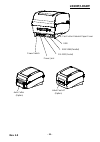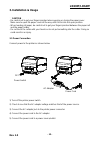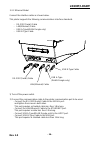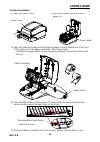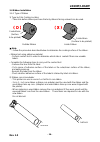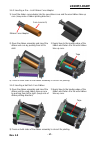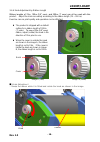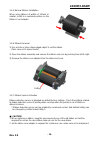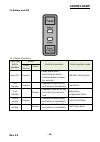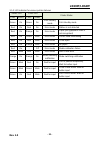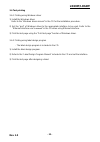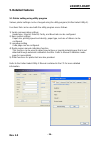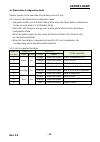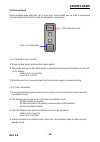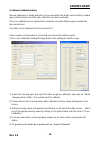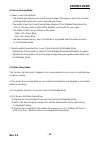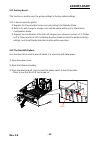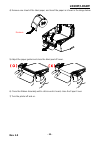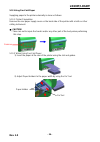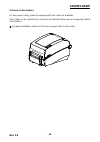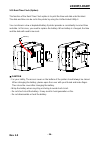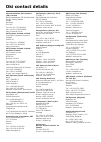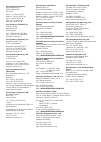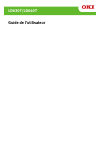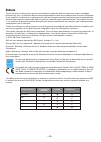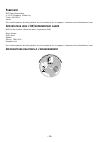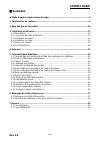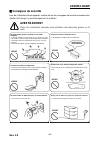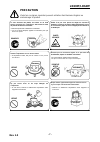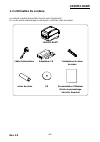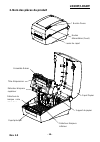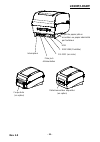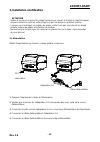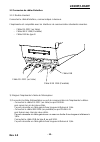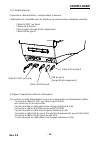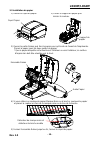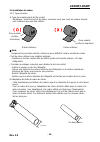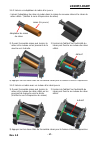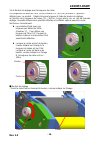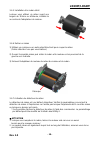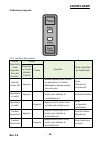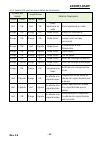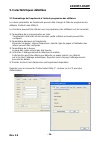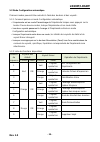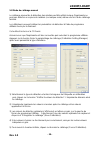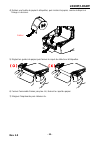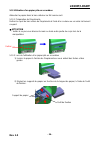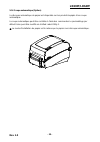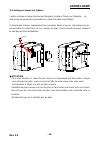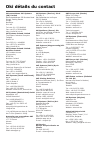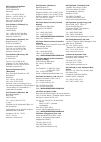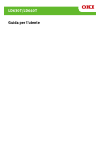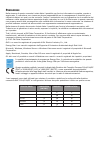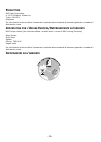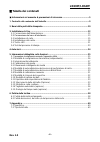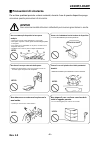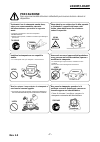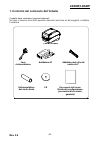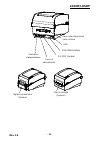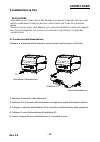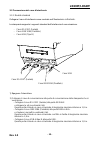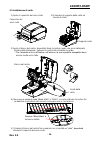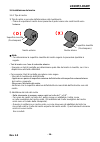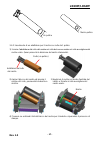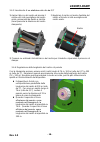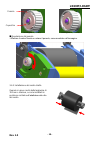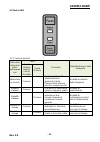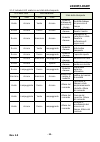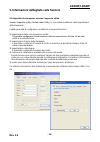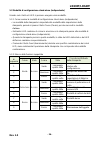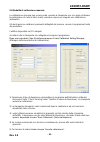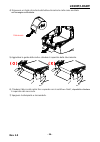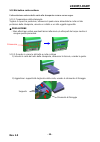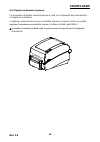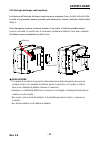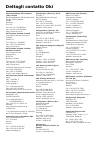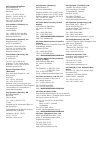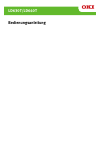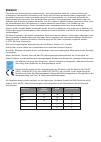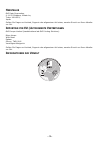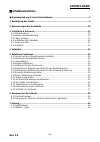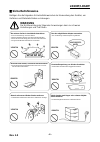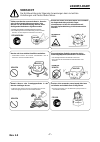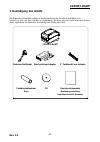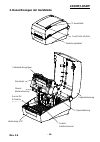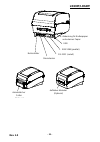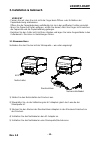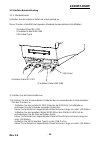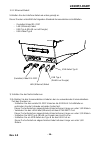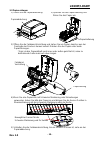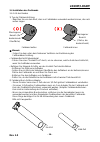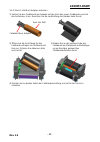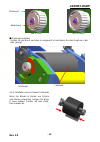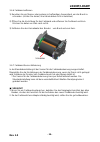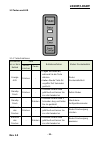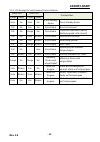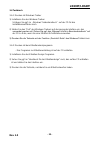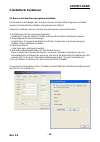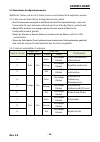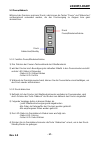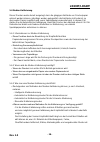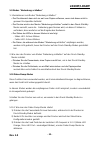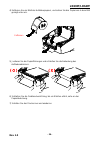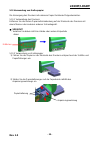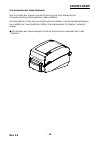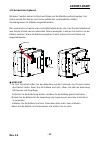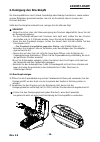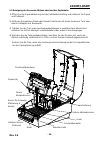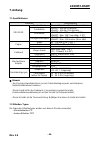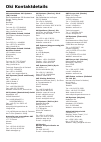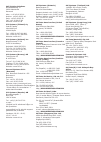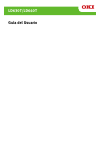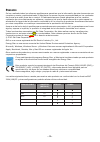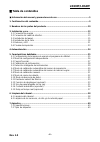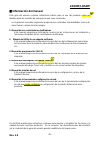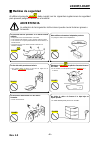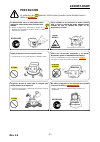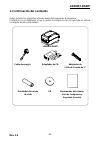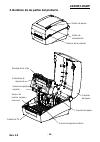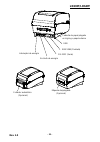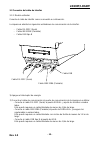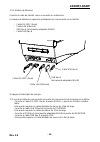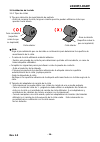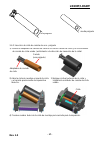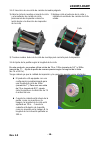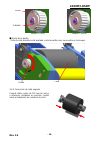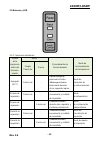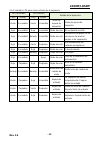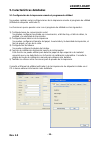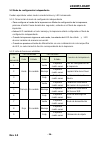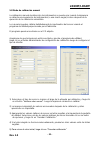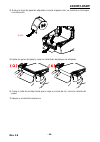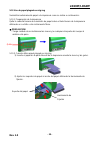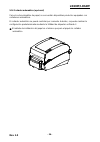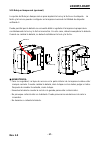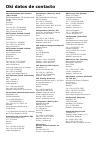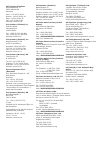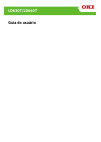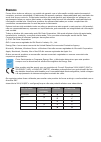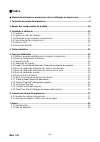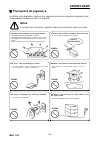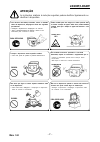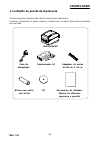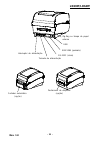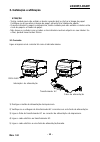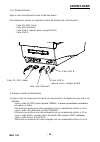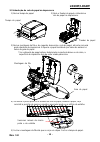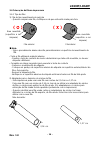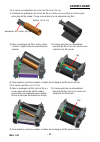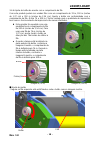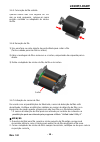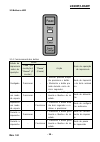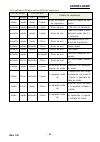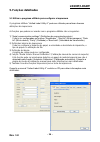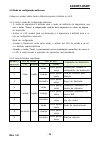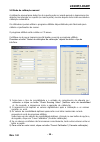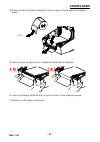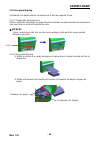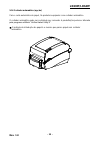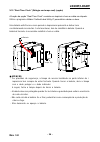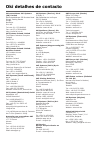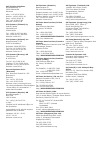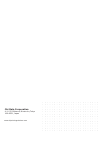- DL manuals
- Oki
- Label Maker
- LD630T
- User Manual
Oki LD630T User Manual
Summary of LD630T
Page 1
Ld630t/ld640t user’s guide.
Page 2
- 2 - p reface every effort has been made to ensure that the information in this document is complete, accurate, and up-to-date. The manufacturer assumes no responsibility for the results of errors beyond its control. The manufacturer also cannot guarantee that changes in software and equipment made...
Page 3: Eu/a
- 3 - m anufacturer oki data corporation, 4-11-22 shibaura, minato-ku, tokyo 108-8551, japan for all sales, support and general enquiries contact your local distributor. I mporter to the eu/a uthorised representative oki europe limited (trading as oki printing solutions) blays house wick road egham ...
Page 4: Rev. 1.0
Rev. 1.0 - 4 - ld630t/ld640t ■ table of contents ※ manual information & usage precautions .................................................................. 5 1. Content confirmation .................................................................................................... 9 2. Product par...
Page 5: Rev. 1.0
Rev. 1.0 - 5 - ld630t/ld640t ■ manual information ※ manual information & usage precautions this u ser’s guide contains basic information for product usage as well as for emergency measures that may be required. ※ the following separate manuals provide more detailed content on various technological i...
Page 6: Rev. 1.0
Rev. 1.0 - 6 - ld630t/ld640t ■ safety precautions in using the present appliance, please keep the following safety regulations in order to prevent any hazard or material damage. Warning violating following instructions can cause serious injury or death. Do not bend the cable by force or leave it und...
Page 7: Rev. 1.0
Rev. 1.0 - 7 - ld630t/ld640t caution violating following instructions can cause slight wound or damage the appliance. Be careful not to get your fingers pinched when opening or closing the paper cover. Also be careful the paper cover does not slip off and drop. Do not use the printer when it is out ...
Page 8: Rev. 1.0
Rev. 1.0 - 8 - ld630t/ld640t ■ other precautions the copyright for this u ser’s guide and various other manuals is property of the oki data corporation. Any copying or conversion into electronic firm and saving of this material without the express written permission of oki data corporation. Is stric...
Page 9: Rev. 1.0
Rev. 1.0 - 9 - ld630t/ld640t 1. Content confirmation the following items should all be contained in the printer package. Contact the dealer from which the purchase was made if any item is damaged and/or missing. Ld630t/ld640t power cord ac adapter 1" ribbon core adapter ribbon take up core cd user d...
Page 10: Rev. 1.0
Rev. 1.0 - 10 - ld630t/ld640t 2. Product part names feed button cover lever printer head paper holder upper gap sensor cover std black-mark & notch sensor pause button paper cover ribbon assembly lower gap sensor.
Page 11: Rev. 1.0
Rev. 1.0 - 11 - ld630t/ld640t power switch ieee1284(parallel) usb fan-fold or external paper cover power jack rs-232c(serial) auto cutter (option) label peel-off (option).
Page 12: Rev. 1.0
Rev. 1.0 - 12 - ld630t/ld640t 3. Installation & usage ※ caution - be careful not to get your fingers pinched when opening or closing the paper cover. Make sure to open the paper cover all the way until it locks into the open position. - when loading roll paper, be careful not to get your fingers pin...
Page 13: Rev. 1.0
Rev. 1.0 - 13 - ld630t/ld640t 3-2 interface cable connection 3-2-1 standard model connect the interface cable as shown below. This printer supports the following communications interface standards. - rs-232c(serial) cable - ieee1284(parallel) cable - usb b-type cable 1) turn off the power switch. 2)...
Page 14: Rev. 1.0
Rev. 1.0 - 14 - ld630t/ld640t 3-2-2 ethernet model connect the interface cable as shown below. This printer supports the following communications interface standards. - rs-232c(serial) cable - lan(ethernet) cable - usb a-type(wlan dongle only) - usb b-type cable 1) turn off the power switch. 2) conn...
Page 15: Rev. 1.0
Rev. 1.0 - 15 - ld630t/ld640t 3-3 paper installation 1) open the paper cover. 2) spread the paper holder and insert paper roll. 3) open the ribbon assembly and then pull the paper so that it extends out of the front of the printer. Push the paper under both of the paper guide. * whether the paper la...
Page 16: Rev. 1.0
Rev. 1.0 - 16 - ld630t/ld640t 3-4 ribbon installation 3-4-1 type of ribbon 1) type by film coating location - take note before ribbon purchase that only ribbons facing outward can be used. Outside ribbon inside ribbon ※ note - follow the procedure described below to determine the coating surface of ...
Page 17: Rev. 1.0
Rev. 1.0 - 17 - ld630t/ld640t 3-4-2 inserting a one - inch ribbon core adapter 1) insert the ribbon core adapter into the new ribbon core and the used ribbon take up core. (keep note of ribbon printing direction) 2) open the ribbon assembly and insert the ribbon and core by pushing from left to righ...
Page 18: Rev. 1.0
Rev. 1.0 - 18 - ld630t/ld640t 3-4-4 knob adjustment by ribbon length ribbon lengths of 74m, 100m (0.5” core), and 300m (1” core) can all be used with this product. Adjust the knob accurately according to the ribbon length (74 ~ 300 m). Exercise care as print quality and operation can be affected. ...
Page 19: Rev. 1.0
Rev. 1.0 - 19 - ld630t/ld640t 3-4-5 narrow ribbon installation when using ribbons of widths of 110mm or smaller, install in a centered position on the ribbon core adapter. 3-4-6 ribbon removal 1) use a knife or other sharp-edged object to cut the ribbon. (take care not to injure hands) 2) open the r...
Page 20: Rev. 1.0
Rev. 1.0 - 20 - ld630t/ld640t 3-5 buttons and led 3-5-1 button operations printer state before operation button operation procedure printer operation mode feed/ cancel pause power off depress - • apply power while depressing the button. • hold the button for about five seconds. Self-test printing mo...
Page 21: Rev. 1.0
Rev. 1.0 - 21 - ld630t/ld640t 3-5-2 led indicator for various printer statuses status led error led printer status color status color status green on green on print standby mode print standby mode red on red on error mode ribbon is not detected red on orange on error mode paper jam (gap/black mark i...
Page 22: Rev. 1.0
Rev. 1.0 - 22 - ld630t/ld640t 3-6 test printing 3-6-1 printing using windows driver 1) install the windows driver. Refer to the “windows driver manual” in the cd for the installation procedure. 2) set the “port” of windows driver to the appropriate interface to be used. Refer to the “ethernet interf...
Page 23: Rev. 1.0
Rev. 1.0 - 23 - ld630t/ld640t 4. Self-test the self-test checks whether the printer has any problems. (users cannot perform this procedure if using the printer’s label peel-off option.) if the printer does not function properly, contact an authorized dealer. The self-test checks the following; 1) ma...
Page 24: Rev. 1.0
Rev. 1.0 - 24 - ld630t/ld640t 5. Detailed features 5-1 printer setting using utility program various printer settings can be changed using the utility program (unified label utility-ii). Functions that can be used with the utility program are as follows. 1) serial communication settings handshake, s...
Page 25: Rev. 1.0
Rev. 1.0 - 25 - ld630t/ld640t 5-2 stand-alone configuration mode various modes can be executed using buttons and led only. 5-2-1 how to start stand-alone configuration mode • the printer mode is set to printer setting mode when the pause button is depressed for two seconds while in print standby mod...
Page 26: Rev. 1.0
Rev. 1.0 - 26 - ld630t/ld640t 5-3 pause/cancel during multiple-page print jobs, the pause and cancel button can be used to temporarily cease printing and cancel the print job altogether, respectively. 5-3-1 pause/resume function 1) when printing labels, pressing the pause button 2) the printer will ...
Page 27: Rev. 1.0
Rev. 1.0 - 27 - ld630t/ld640t 5-4 media calibration this printer has been designed to recognize the gaps with most print papers, but sometimes it may not recognize the gap and keep feeding paper if a special type of paper is used. In this case, run auto calibration function so that the printer can r...
Page 28: Rev. 1.0
Rev. 1.0 - 28 - ld630t/ld640t 5-5 smart media detection • printer executes this function when necessary without user input and media configuration can be completed with smart media detection function for most print papers. • papers with gap or black mark can be identified without separate settings. ...
Page 29: Rev. 1.0
Rev. 1.0 - 29 - ld630t/ld640t 5-7 black mark sensor auto calibration mode use this mode when paper is not detected correctly with smart media detection function. Printer feeds paper and calibrates black mark sensor automatically. The printer will enter error mode if paper detection fails after feedi...
Page 30: Rev. 1.0
Rev. 1.0 - 30 - ld630t/ld640t 5-8 manual calibration mode manual-calibration of media detection can be used when the printer cannot detect a media gap (or black mark) even after auto-calibration has been executed. Users can calibrate sensor parameters in detail by using the utility program provided ...
Page 31: Rev. 1.0
Rev. 1.0 - 31 - ld630t/ld640t 5-9 cover closing mode 1. About cover closing mode • the printed area may become out of range of paper if the paper is not in the accurate printing position when the cover is opened and closed. • the printer is put into cover closing mode instead of print standby mode w...
Page 32: Rev. 1.0
Rev. 1.0 - 32 - ld630t/ld640t 5-11 factory reset this function is used to reset the printer settings to factory default settings. 5-11-1 how to reset the printer 1) depress the pause button for two seconds during print standby mode. 2) both leds will change to orange color and the printer will be se...
Page 33: Rev. 1.0
Rev. 1.0 - 33 - ld630t/ld640t 4) remove one sheet of the label paper, and insert the paper as shown in the image below. 5) adjust the paper guides and close the label peel-off cover. 6) close the ribbon assembly until a click sound is heard, close the paper cover. 7) turn the printer off and on. Rem...
Page 34: Rev. 1.0
Rev. 1.0 - 34 - ld630t/ld640t 5-13 using fan-fold paper supplying paper to the printer externally is done as follows. 5-13-1 printer preparation remove the rear paper supply cover on the back side of the printer with a knife or other cutting instrument. ※ caution - take care not to injure the hands ...
Page 35: Rev. 1.0
Rev. 1.0 - 35 - ld630t/ld640t 5-14 auto cutter (option) for auto paper cutting, products equipped with auto cutter are available. Auto-cutter can be controlled by command. And default setting can be changed by unified label utility-ii. ※ the paper installation method is the same as paper with no aut...
Page 36: Rev. 1.0
Rev. 1.0 - 36 - ld630t/ld640t 5-15 real-time clock (option) the function of the real-time clock option is to print the time and date onto the label. The date and time can be set in the printer by using the unified label utility-ii. You can discern a low or depleted battery if printer provides a cons...
Page 37: Rev. 1.0
Rev. 1.0 - 37 - ld630t/ld640t 6. Cleaning head printing quality might be degraded by dust, foreign substance, adhesive substance, or other pollution materials stuck in the printer head or inside the printer. When dirty, clean the print head as follows: ※ caution - make sure to turn the printer power...
Page 38: Rev. 1.0
Rev. 1.0 - 38 - ld630t/ld640t 6-2 cleaning sensors, roller or/and paper path 1) open the paper cover and ribbon assembly, and remove the paper and ribbon. 2) remove any dust or foreign substance using dry cloth or cotton swab. 3) soak the cloth or cotton swab in alcohol for medical use and use it to...
Page 39: Rev. 1.0
Rev. 1.0 - 39 - ld630t/ld640t 7. Appendix 7-1 specifications item description printer printing method thermal transfer / direct thermal printing dot density ld630t : 203 dpi (8 dot/mm) ld640t : 300 dpi (11.8 dot/mm) printing width ld630t : max. 108 mm (max. 4.25”) ld640t : max. 105.7 mm (max. 4.16”)...
Page 40: Oki Contact Details
Okicontactname. Oki systems (uk) limited okicontactaddress.550 dundee road slough trading estate slough berkshire sl1 4le tel:+44 (0) 1753 819819 fax:+44 (0) 1753 819899 http://www.Oki.Co.Uk oki systems ireland limited the square industrial complex tallaght dublin 24 tel:+353 (0) 1 4049590 fax:+353 ...
Page 41
Oki printing solutions herstedøstervej 27 2620 albertslund danmark adm.: +45 43 66 65 00 hotline: +45 43 66 65 40 salg: +45 43 66 65 30 fax: +45 43 66 65 90 website: www.Oki.Dk oki systems (finland) oy polaris capella vänrikinkuja 3 02600 espoo tel: +358 (0) 207 900 800 fax: +358 (0) 207 900 809 web...
Page 42: Ld630T/ld640T
Ld630t/ld640t guide de l'utilisateur.
Page 43
- 2 - p rÉface tout a été mis en œuvre pour que les informations contenues dans ce document soient complètes, précises et à jour. Le fabricant décline toute responsabilité quant aux conséquences d'erreurs échappant à son contrôle. Le fabricant ne peut garantir que les changements dans les logiciels ...
Page 44: 'Ue/
- 3 - f abricant oki data corporation, 4-11-22 shibaura, minato-ku, tokyo 108-8551, japon pour toute question d'ordre général, sur les ventes et sur le support, contactez votre distributeur local. I mportateur vers l 'ue/ reprÉsentant agrÉÉ oki europe limited (solutions pour l'impression oki) blays ...
Page 45: Rev. 1.0
Rev. 1.0 - 4 - ld630t/ld640t ■ sommaire ※ mode d'emploi et précautions d'usage ........................................................................ 5 1. Confirmation du contenu .............................................................................................. 9 2. Nom des pièces du p...
Page 46: Rev. 1.0
Rev. 1.0 - 5 - ld630t/ld640t ■ mode d'emploi ※ mode d'emploi et précautions d'usage ce mode d'emploi contient des informations basiques concernant l'utilisation d'un produit ainsi que les éventuelles mesures d'urgence à prendre en cas de besoin. ※ les modes d'emploi suivant fournissent davantage d'i...
Page 47: Rev. 1.0
Rev. 1.0 - 6 - ld630t/ld640t ■ consignes de sécurité lors de l’utilisation de cet appareil, veuillez suivre les consignes de sécurité suivantes afin d'éviter tout danger ou endommagement du matériel. Avertissement violer les instructions suivantes peut entraîner des blessures graves ou la mort. Ne p...
Page 48: Rev. 1.0
Rev. 1.0 - 7 - ld630t/ld640t precaution violer les consignes suivantes peuvent entraîner des blessures légères ou endommager le produit. Ne pas utiliser l’imprimante lorsqu’elle est hors service. Il y a un risque d’incendie et d’électrocution. • eteindre et débrancher l’imprimante avant d’appeler le...
Page 49: Rev. 1.0
Rev. 1.0 - 8 - ld630t/ld640t ■ autres mises en garde les droits d'auteur du guide d'utilisation et des autres manuels et documents sont la propriété d'oki data corporation. Toute copie ou conversion sous format électronique et la sauvegarde de ce document sans l'accord écrit et exprès d'oki data cor...
Page 50: Rev. 1.0
Rev. 1.0 - 9 - ld630t/ld640t 1. Confirmation du contenu les articles suivants doivent être fournis avec l'imprimante. En cas de article endommagé ou manquant, contactez votre revendeur. Ld630t/ld640t câble d'alimentation adaptateur ca 1 adaptateur de ruban de ruban ruban de ruban cd documentation ut...
Page 51: Rev. 1.0
Rev. 1.0 - 10 - ld630t/ld640t 2. Nom des pièces du produit bouton alimentation (feed) levier du capot tête d'impression support du papier détecteur d'espace supérieur capot principal détecteur de marque noire et broches bouton pause capot papier ensemble ruban détecteur d'espace inférieur.
Page 52: Rev. 1.0
Rev. 1.0 - 11 - ld630t/ld640t interrupteur ieee1284 (parallèle) usb capot du papier plié en accordéon ou papier administré par l'extérieur prise jack d'alimentation rs-232c (en série) coupe auto (en option) détachement des étiquettes (en option).
Page 53: Rev. 1.0
Rev. 1.0 - 12 - ld630t/ld640t 3. Installation et utilisation ※ attention - veillez à ne pas vous pincer les doigts lorsque vous ouvrez et fermez le capot du papier. Assurez d'ouvrir le capot en entier jusqu'à ce qu'il se bloque en position ouverte. - lorsque vous rechargez un rouleau de papier, veil...
Page 54: Rev. 1.0
Rev. 1.0 - 13 - ld630t/ld640t 3-2 connexion du câble d'interface 3-2-1 modèle standard connectez le câble d'interface, comme indiqué ci-dessous. L'imprimante est compatible avec les interfaces de communication standards suivantes. - câble rs-232c (en série) - câble ieee 1284 (parallèle) - câble usb ...
Page 55: Rev. 1.0
Rev. 1.0 - 14 - ld630t/ld640t 3-2-2 modèle ethernet connectez le câble d'interface, comme indiqué ci-dessous. L'imprimante est compatible avec les interfaces de communication standards suivantes. - câble rs-232c (en série) - câble lan (ethernet) - usb de type a (dongle wlan uniquement) - câble usb d...
Page 56: Rev. 1.0
Rev. 1.0 - 15 - ld630t/ld640t 3-3 installation du papier 1) ouvrez le capot du papier. 2) sortez le support du papier puis insérez le rouleau. 3) ouvrez la partie ruban puis tirez le papier pour qu'il sorte de l'avant de l'imprimante. Placez le papier sous les deux guides de papier. * que le papier ...
Page 57: Rev. 1.0
Rev. 1.0 - 16 - ld630t/ld640t 3-4 installation du ruban 3-4-1 type de ruban 1) type par emplacement du film enduit - remarque : avant tout achat du ruban, souvenez-vous que seuls les rubans tournés vers l'extérieur peuvent être utilisés. Ruban extérieur ruban intérieur ※ note respectez la procédure ...
Page 58: Rev. 1.0
Rev. 1.0 - 17 - ld630t/ld640t 3-4-2 insérer un adaptateur de ruban d'un pouce - insérez l'adaptateur de ruban du ruban dans le ruban du nouveau ruban et le ruban du ruban utilisé . (vérifiez le sens d'impression du ruban) 2) ouvrez l'ensemble ruban puis insérez le ruban et le rouleau en les poussant...
Page 59: Rev. 1.0
Rev. 1.0 - 18 - ld630t/ld640t 3-4-4 bouton de réglage pour la longueur du ruban les longueurs de ruban de 74m, 100m (rouleau 0,5") et 30 m (rouleau 1") peuvent utilisées avec ce produit. Réglez la bonne longueur à l'aide du bouton de réglage, en fonction de a longueur du ruban (74 ~ 300 m). Soyez pr...
Page 60: Rev. 1.0
Rev. 1.0 - 19 - ld630t/ld640t 3-4-5 installation d'un ruban étroit lorsque vous utilisez un ruban ayant une largeur de 110mm ou inférieure, installez-le au centre de l'adaptateur du rouleau. 3-4-6 retirer un ruban 1) utilisez un couteau ou un autre objet tranchant pour couper le ruban. (faites atten...
Page 61: Rev. 1.0
Rev. 1.0 - 20 - ld630t/ld640t 3-5 boutons et voyants 3-5-1 fonctions des boutons etat de l'imprimante avant l'opération d'un des boutons bouton opération mode d'opération de l'imprimante alimentati on (feed) /annuler (cancel) pause eteindre (power off) appuyez - • mettez l'appareil sous tension en a...
Page 62: Rev. 1.0
Rev. 1.0 - 21 - ld630t/ld640t 3-5-2 voyant led pour les divers statuts de l'imprimante voyants des statuts voyant erreur statut de l'imprimante couleur statut couleur statut vert on vert on mode imprimante en veille mode imprimante en veille rouge on rouge on mode erreur ruban non sélectionné rouge ...
Page 63: Rev. 1.0
Rev. 1.0 - 22 - ld630t/ld640t 3-6 test d'impression 3-6-1 impression à l'aide du pilote windows 1) installation du pilote windows reportez-vous au "manuel du pilote windows" du cd pour procéder à l'installation. 2) paramétrer le "port" du pilote windows sur la bonne interface pour l'utiliser. Report...
Page 64: Rev. 1.0
Rev. 1.0 - 23 - ld630t/ld640t 4. Auto-test l'auto-test vérifie que l'imprimante ne rencontre aucun problème. Il n'est pas possible de réaliser cette procédure si l'option détachement de l’étiquette est activée. Si l'imprimante ne fonctionne pas correctement, contactez un revendeur agréé. L'auto-test...
Page 65: Rev. 1.0
Rev. 1.0 - 24 - ld630t/ld640t 5. Caractéristiques détaillées 5-1 paramétrage de l'imprimante à l'aide de programme des utilitaires les divers paramètres de l'imprimante peuvent être changés à l'aide du programme des utilitaires (unified label utility-ii). Les fonctions pouvant être utilisées avec le...
Page 66: Rev. 1.0
Rev. 1.0 - 25 - ld630t/ld640t 5-2 mode configuration automatique plusieurs modes peuvent être exécutés à l'aide des boutons et des voyants. 5-2-1 comment passer en mode configuration automatique • l'imprimante est en mode paramétrage de l'imprimante lorsque vous appuyez sur le bouton pause deux seco...
Page 67: Rev. 1.0
Rev. 1.0 - 26 - ld630t/ld640t 5-3 pause / annuler lorsque vous imprimez plusieurs pages, le bouton pause / annuler(cancel) peut être utilisé pour mettre l'impression en pause ou pour annuler l'impression. 5-3-1 fonction mettre l'impression en pause / reprendre l'impression 1) lors de l'impression d'...
Page 68: Rev. 1.0
Rev. 1.0 - 27 - ld630t/ld640t 5-4 calibrage des médias cette imprimante a été conçue pour détecter les espaces avec la plupart des papiers d'impression; cependant elle peut ne pas reconnaître l'espace et continuer à alimenter le papier si un type spécial de papier est utilisé. Dans ce cas, lancez la...
Page 69: Rev. 1.0
Rev. 1.0 - 28 - ld630t/ld640t - essayez plusieurs modes entre détection intelligente des médias , mode calibrage automatique du capteur d'espace / calibrage automatique du capteur des marques noires mode de calibrage manuel. 5-5 détection intelligente des médias • l'impression exécute cette fonction...
Page 70: Rev. 1.0
Rev. 1.0 - 29 - ld630t/ld640t 5-7 mode calibrage automatique du capteur de marque noire utilisez ce mode lorsque le papier n'est pas correctement détecté par la fonction de détection intelligente des médias. L"imprimante alimente le papier et calibre automatiquement le capteur des marques noires. L'...
Page 71: Rev. 1.0
Rev. 1.0 - 30 - ld630t/ld640t 5-8 mode de calibrage manuel le calibrage manuel de la détection des médias peut être utilisé lorsque l'imprimante ne peut pas détecter un espace de médium (ou marque noire) même une fois l'auto-calibrage terminé. Les utilisateurs peuvent calibrer les paramètres du déte...
Page 72: Rev. 1.0
Rev. 1.0 - 31 - ld630t/ld640t 5-9 mode capot fermé 1. A propos du mode capot fermé • la zone imprimée peut sortir de la feuille si le papier n'est pas correctement placé, lorsque le capot est ouvert ou fermé. • l'imprimante doit être en mode capot fermé et non en mode veille lorsque le capot est fer...
Page 73: Rev. 1.0
Rev. 1.0 - 32 - ld630t/ld640t 5-11 réinitilisation usine cette fonction est utilisée pour réinitialiser l'imprimante au paramétrage usine. 5-11-1 comment réinitialiser l'imprimante 1) appuyez sur le bouton pause deux secondes, lorsque vous êtes en mode veille. 2) les deux voyants passeront au orange...
Page 74: Rev. 1.0
Rev. 1.0 - 33 - ld630t/ld640t 4) retirez une feuille de papier à étiquettes, puis insérez le papier, comme indiqué sur l'image ci-dessous. 5) réglez les guides du papier puis fermez le capot du détacheur d'étiquettes. 6) fermez l'ensemble ruban jusqu'au clic, fermez le capot du papier. 7) eteignez l...
Page 75: Rev. 1.0
Rev. 1.0 - 34 - ld630t/ld640t 5-13 utilisation d'un papier plié en accordéon alimenter le papier dans le bac extérieur se fait comme suit. 5-13-1 préparation de l'imprimante retirez le capot du bac arrière de l'imprimante à l'aide d'un couteau ou un autre instrument coupant. ※ attention - veillez à ...
Page 76: Rev. 1.0
Rev. 1.0 - 35 - ld630t/ld640t 5-14 coupe automatique (option) la découpe automatique du papier est disponible sur les produits équipés d'une coupe automatique. La coupe automatique peut être contrôlée à l'aide des commandes le paramétrage par défaut usine peut être modifié via unified label utility-...
Page 77: Rev. 1.0
Rev. 1.0 - 36 - ld630t/ld640t 5-15 horloge en temps réel (option) l'option horloge en temps réel permet d'imprimer la date et l'heure sur l'étiquette. La date et l'heure peuvent être paramétrées à l'aide d'unified label utility-ii. Si l'imprimante indique, régulièrement les mauvaises dates et heures...
Page 78: Rev. 1.0
Rev. 1.0 - 37 - ld630t/ld640t 6. Nettoyage de la tête d'impression la qualité d'impression peut se dégrader si de la poussière, un corps étranger, une substance adhésive ou tout autre polluant se trouve sur la tête d'impression ou à l'intérieure d'imprimante. Lorsqu'elle est sale, nettoyez la tête d...
Page 79: Rev. 1.0
Rev. 1.0 - 38 - ld630t/ld640t 6-2 détecteur de nettoyage, roulis et/ou chemin du papier 1) ouvrez le capot du papier et l'ensemble ruban puis sortez le papier et le ruban 2) retirez toute poussière ou tout corps étranger à l'aide d'un chiffon sec ou d'un coton- tige. 3) imbibez le chiffon ou le coto...
Page 80: Rev. 1.0
Rev. 1.0 - 39 - ld630t/ld640t 7. Annexe 7-1 caractéistiques article description imprimante mode d'impression transfert thermique / impression thermique directe densité des points ld630t : 203 dpi (8 points/mm) ld640t : 300 dpi (11,8 points/mm) largeur d'impression ld630t : 108 mm max ld640t : 105,7 ...
Page 81: Oki Détails Du Contact
Okicontactname. Oki systems (uk) limited okicontactaddress.550 dundee road slough trading estate slough berkshire sl1 4le tel:+44 (0) 1753 819819 fax:+44 (0) 1753 819899 http://www.Oki.Co.Uk oki systems ireland limited the square industrial complex tallaght dublin 24 tel:+353 (0) 1 4049590 fax:+353 ...
Page 82
Oki printing solutions herstedøstervej 27 2620 albertslund danmark adm.: +45 43 66 65 00 hotline: +45 43 66 65 40 salg: +45 43 66 65 30 fax: +45 43 66 65 90 website: www.Oki.Dk oki systems (finland) oy polaris capella vänrikinkuja 3 02600 espoo tel: +358 (0) 207 900 800 fax: +358 (0) 207 900 809 web...
Page 83: Ld630T/ld640T
Ld630t/ld640t guida per l'utente.
Page 84
- 2 - p refazione nella stesura di questo manuale è stato fatto il possibile per fornire informazioni complete, precise e aggiornate. Il costruttore non si assume alcuna responsabilità per le conseguenze di eventuali errori causati da fattori sui quali non ha controllo. Inoltre il costruttore non pu...
Page 85
- 3 - p roduttore oki data corporation, 4-11-22 shibaura, minato-ku, tokyo 108-8551, giappone per informazioni sulla vendita e l'assistenza e qualsiasi altra domanda di carattere generale, contattare il distributore locale. I mportatore per l 'u nione e uropea /r appresentante autorizzato oki europe...
Page 86: Rev. 1.0
Rev. 1.0 - 4 - ld630t/ld640t ■ tabella dei contenuti ※ informazioni sul manuale & precauzioni di sicurezza ········································ 5 1. Controllo del contenuto dell’imballo ································································ 9 2. Nomi delle parti della stampante ·······...
Page 87: Rev. 1.0
Rev. 1.0 - 5 - ld630t/ld640t ■ informazioni sul manuale ※ informazioni sul manuale & precauzioni di sicurezza il presente manuale dell'utente contiene informazioni basilari sull'uso del prodotto, nonché sulle precauzioni di sicurezza e misure di emergenza da adottare all'occorrenza. ※ nei seguenti m...
Page 88: Rev. 1.0
Rev. 1.0 - 6 - ld630t/ld640t ■ precauzioni di sicurezza per evitare qualsiasi pericolo o danni materiali, durante l’uso di questo dispositivo prego osservare queste precauzioni di sicurezza. Avviso non osservanza delle istruzioni sottostanti può causare gravi lesioni o morte. Non piegare il cavo con...
Page 89: Rev. 1.0
Rev. 1.0 - 7 - ld630t/ld640t precauzione non osservanza delle istruzioni sottostanti può causare lesioni o danni al dispositivo. Non usare la stampante, quando vi si è verific ata un’avaria . Questo può causare un incendio oppure uno shock elettrico . • prima di chiamare il venditore, spegnere la st...
Page 90: Rev. 1.0
Rev. 1.0 - 8 - ld630t/ld640t ■ altre precauzioni i diritti d’autore relativi al presente manuale dell’utente ed a vari altri manuali sono proprietà dell'oki data corporation. È severamente vietato copiare, convertire in forma elettronica o salvare i presenti materiali senza l’espresso permesso scrit...
Page 91: Rev. 1.0
Rev. 1.0 - 9 - ld630t/ld640t 1. Controllo del contenuto dell’imballo l’imballo deve contenere i seguenti elementi. Nel caso si dovesse riscontrare qualsiasi elemento mancante e/o danneggiato, contattare il venditore. Ld630t/ld640t cavo d’alimentazione adattatore ac adattatore del rullo del nastro da...
Page 92: Rev. 1.0
Rev. 1.0 - 10 - ld630t/ld640t 2. Nomi delle parti della stampante tasto feed leva del coperchio testina stampante supporto carta sensore di perforazione (superiore) coperchio std sensore black mark & incisione tasto pause coperchio del vano carta blocco del nastro sensore di perforazione (inferiore).
Page 93: Rev. 1.0
Rev. 1.0 - 11 - ld630t/ld640t interruttore d’alimentazione ieee1284(parallelo) usb vano carta esterno/vano carta continua presa di alimentazione rs-232c (seriale) taglierina automatica (opzione) stacco etichette (opzione).
Page 94: Rev. 1.0
Rev. 1.0 - 12 - ld630t/ld640t 3. Installazione & uso ※ precauzione - stare attenti a non schiacciarsi le dita, aprendo o chiudendo il coperchio del vano carta. Aprire correttamente il coperchio del vano carta in modo che si blocchi in posizione aperta. - mentre si carica il rotolo, stare attenti a n...
Page 95: Rev. 1.0
Rev. 1.0 - 13 - ld630t/ld640t 3- 2 connessione del cavo d’interfaccia 3-2-1 modello standard collegare il cavo d’interfaccia come mostrato nell’illustrazione sottostante. La stampante supporta i seguenti standard dell’interfaccia di comunicazione. - cavo rs-232c (seriale) - cavo ieee1284 (parallelo)...
Page 96: Rev. 1.0
Rev. 1.0 - 14 - ld630t/ld640t 3-2-2 modello ethernet collegare il cavo d’interfaccia come mostrato nell’illustrazione sottostante. La stampante supporta i seguenti standard dell’interfaccia di comunicazione. - cavo rs-232c (seriale) - cavo lan (ethernet) - usb di tipo a (solo dongle wlan) - cavo usb...
Page 97: Rev. 1.0
Rev. 1.0 - 15 - ld630t/ld640t 3-3 installazione di carta 1) aprire il coperchio del vano carta. 2) estendere il supporto della carta ed inserire il rotolo. 3) aprire il blocco del nastro, dopodichè tirare la carta in modo che esca dalla parte frontale della stampante. Spingere la carta sotto entramb...
Page 98: Rev. 1.0
Rev. 1.0 - 16 - ld630t/ld640t 3-4 installazione del nastro 3-4-1 tipo di nastro 1) tipi di nastro a secondo dell'ubicazione del rivestimento - prima di acquistare il nastro tener presente di poter usare solo nastri rivolti verso l’esterno. Nastro esterno nastro interno ※ nota - per determinare la su...
Page 99: Rev. 1.0
Rev. 1.0 - 17 - ld630t/ld640t 3-4-2 inserimento di un adattatore per il nastro con rullo da 1 pollice 1) inse rire l’adattatore del rullo del nastro sul rullo del nuovo nastro sul rullo avvolgitore del nastro usato. (tener presente la direzione del nastro stampante). 2) aprire il blocco del nastro e...
Page 100: Rev. 1.0
Rev. 1.0 - 18 - ld630t/ld640t 3-4-3 inserimento di un adattatore del rullo da 0,5” 1) aprire il blocco del nastro ed inserire il nastro ed il rullo avvolgitore del nastro usato, premendoli da destra a sinistra. (tener presente la direzione del nastro stampante). 2) applicare il nastro sul bordo d'en...
Page 101: Rev. 1.0
Rev. 1.0 - 19 - ld630t/ld640t immagine a (74 m) immagine b (300 m) ■ regolazione del pomolo - afferrare il nastro fissato e ruotare il pomolo, come mostrato nell’immagine. 3-4-5 installazione del nastro stretto quando si usano nastri dalla larghezza di 100 mm o inferiore, occorre installarli in posi...
Page 102: Rev. 1.0
Rev. 1.0 - 20 - ld630t/ld640t 3-4-6 rimozione del nastro 1) usare un coltello o un altro oggetto appuntito per tagliare il nastro. (stare attenti a non ferirsi le mani) 2) aprire il blocco del nastro e rimuovere il nastro e il rullo, premendoli da destra a sinistra. 3) rimuovere l’adattatore del rul...
Page 103: Rev. 1.0
Rev. 1.0 - 21 - ld630t/ld640t 3-5 tasti e led 3-5-1 funzioni dei tasti stato della stampante prima dell’operazi one tasto procedura modalità di lavoro della stampante feed (avanza mento)/ cancel (annulla) pause (pausa) alimentazio ne spenta premere - • collegare il dispositivo all'alimentazione, pre...
Page 104: Rev. 1.0
Rev. 1.0 - 22 - ld630t/ld640t 3-5-2 indicatori led relativi ai vari stati della stampante led dello stato led dell’errore stato della stampante colore stato colore stato verde acceso verde acceso modalità d’attesa del processo di stampa modalità d’attesa del processo di stampa rosso acceso rosso acc...
Page 105: Rev. 1.0
Rev. 1.0 - 23 - ld630t/ld640t 3-6 test del processo di stampa 3-6-1 stampare usando il driver per windows 1) installare il driver per windows. Per documentarsi sulla procedura d’installazione fare riferimento al manuale del driver per windows (cd). 2) impostare la “porta” del driver per windows all’...
Page 106: Rev. 1.0
Rev. 1.0 - 24 - ld630t/ld640t 4. Auto-test eseguendo un autotest si può controllare se la stampante funziona correttamente e se non si è verificato alcun problema. (gli utenti non possono eseguire questa procedura se si usano etichette staccabili.) se la stampante non funziona correttamente, rivolge...
Page 107: Rev. 1.0
Rev. 1.0 - 25 - ld630t/ld640t 5. Informazioni dettagliate sulle funzioni 5-1 impostare la stampante usando l’apposita utilità usando l’apposita utilità (unified label utility-ii), è possibile modificare varie impostazioni della stampante. L'utilità permette di configurare o modificare le seguenti fu...
Page 108: Rev. 1.0
Rev. 1.0 - 26 - ld630t/ld640t 5-2 modalità di configurazione stand-alone (indipendente) usando solo i tasti ed i led si possono eseguire varie modalità. 5-2-1 come avviare la modalità di configurazione stand-alone (indipendente) • la modalità della stampante è impostata alla modalità delle impostazi...
Page 109: Rev. 1.0
Rev. 1.0 - 27 - ld630t/ld640t 5-3 interruzione/annullamento durante processi di stampa di molte pagine, il tasto pause (pausa) e cancel (annulla) possono essere usati per interrompere temporaneamente il processo di stampa o per annullarlo. 5-3-1 funzione di interruzione/ripresa 1) se si preme il tas...
Page 110: Rev. 1.0
Rev. 1.0 - 28 - ld630t/ld640t 5-4 calibrazione dei media la stampante è stata progettata per rilevare le perforazioni nella maggior parte dei tipi di carta, tuttavia talvolta può non rilevarle e far avanzare carta, se si usa un tipo di carta speciale. In questo caso avviare la funzione di autocalibr...
Page 111: Rev. 1.0
Rev. 1.0 - 29 - ld630t/ld640t - la modalità di rilevamento intelligente dei media permette di adeguare la sensibilità, minimizzando la scansione e nella maggior parte dei casi funziona bene con etichette generiche. - si consiglia di provare vari metodi di: rilevamento intelligente dei media autoca...
Page 112: Rev. 1.0
Rev. 1.0 - 30 - ld630t/ld640t 5-6 modalità di autocalibrazione del sensore di perforazione di carta usare questa modalità, quando la carta non viene rilevata correttamente con la funzione di rilevamento intelligente dei media. La stampante fa avanzare la carta e calibra automaticamente il sensore di...
Page 113: Rev. 1.0
Rev. 1.0 - 31 - ld630t/ld640t 5-8 modalità di calibrazione manuale la calibrazione manuale può essere usata, quando la stampante non è in grado di rilevare la perforazione di carta (o black mark) nemmeno dopo aver eseguito una calibrazione automatica. Gli utenti possono calibrare i parametri dettagl...
Page 114: Rev. 1.0
Rev. 1.0 - 32 - ld630t/ld640t 5-9 modalità di chiusura del coperchio 1. Informazioni sulla modalità di chiusura del coperchio • l’area stampata può trovarsi fuori la carta, se la carta non è in posizione accurata, quando il coperchio è aperto e chiuso. • per prevenire questo problema, la stampante p...
Page 115: Rev. 1.0
Rev. 1.0 - 33 - ld630t/ld640t 5-11 ripristino delle impostazioni di fabbrica questa funzione serve per ripristinare le impostazioni predefinite di fabbrica della stampante. 5-11-1 come ripristinare le impostazioni di fabbrica della stampante 1) premere il tasto pause (pausa) per due secondi in modal...
Page 116: Rev. 1.0
Rev. 1.0 - 34 - ld630t/ld640t 4) rimuovere un foglio di carta da etichette ed inserire la carta come mostrato nell’immagine sottostante. 5) aggiustare le guide della carta e chiudere il coperchio dello staccamento. 6) chiudere il blocco del nastro fino a quando non si sentirà un “click”, dopodichè c...
Page 117: Rev. 1.0
Rev. 1.0 - 35 - ld630t/ld640t 5-13 etichette a carta continua l’alimentazione esterna della carta alla stampante avviene come segue. 5-13-1 preparazione della stampante togliere il coperchio posteriore, attraverso il quale viene alimentata la carta sul lato posteriore della stampante, usando un colt...
Page 118: Rev. 1.0
Rev. 1.0 - 36 - ld630t/ld640t 5-14 taglierina automatica (opzione) per permettere di tagliare automaticamente la carta, sono disponibili dispositivi dotati di una taglierina automatica. La taglierina automatica può essere controllata attraverso comandi. Inoltre, è possibile cambiare l’impostazione p...
Page 119: Rev. 1.0
Rev. 1.0 - 37 - ld630t/ld640t 5-15 orologio del tempo reale (opzione) la funzione dell’orologio del tempo reale serve per stampare l'ora e la data sulle etichette. La data e l’ora possono essere impostati nella stampante, usando il software unified label utility-ii. Se la stampante continua a indica...
Page 120: Rev. 1.0
Rev. 1.0 - 38 - ld630t/ld640t 6. Pulizia della testina la qualità della stampa può deteriorare se nella testina di stampa o dentro la stampante si depositano: polvere, corpi estranei, materiali adesivi o altre sostanze contaminanti. Quando la testina è sporca, pulirla come segue: ※ precauzione - pri...
Page 121: Rev. 1.0
Rev. 1.0 - 39 - ld630t/ld640t 6-2 pulizia dei sensori, del rullo o/e del percorso della carta 1) aprire il coperchio del vano carta ed il blocco del nastro, rimuovere la carta ed il nastro. 2) rimuovere polvere o corpi estranei, usando un panno asciutto o un cotton fioc. 3) inumidire il panno o il c...
Page 122: Rev. 1.0
Rev. 1.0 - 40 - ld630t/ld640t 7. Appendice 7-1 specifiche voce descrizione stampante metodo di stampa trasferimento termico / stampa termica diretta densità di punti ld630t : 203 dpi (8 punti/mm) ld640t : 300 dpi (11,8 punti/mm) larghezza di stampa ld630t : max. 108 mm (max. 4,25”) ld640t : max. 105...
Page 123: Dettagli Contatto Oki
Okicontactname. Oki systems (uk) limited okicontactaddress.550 dundee road slough trading estate slough berkshire sl1 4le tel:+44 (0) 1753 819819 fax:+44 (0) 1753 819899 http://www.Oki.Co.Uk oki systems ireland limited the square industrial complex tallaght dublin 24 tel:+353 (0) 1 4049590 fax:+353 ...
Page 124
Oki printing solutions herstedøstervej 27 2620 albertslund danmark adm.: +45 43 66 65 00 hotline: +45 43 66 65 40 salg: +45 43 66 65 30 fax: +45 43 66 65 90 website: www.Oki.Dk oki systems (finland) oy polaris capella vänrikinkuja 3 02600 espoo tel: +358 (0) 207 900 800 fax: +358 (0) 207 900 809 web...
Page 125: Ld630T/ld640T
Ld630t/ld640t bedienungsanleitung.
Page 126
- 2 - v orwort es wurden alle anstrengungen unternommen, um sicherzustellen, dass die in diesem dokument enthaltenen informationen vollständig und richtig sind und dem aktuellsten stand entsprechen. Der hersteller übernimmt keinerlei verantwortung für die konsequenzen von irrtümern außerhalb der kon...
Page 127: Eu-/a
- 3 - h ersteller oki data corporation, 4-11-22 shibaura, minato-ku, tokyo 108-8551, japan sollten sie fragen zu vertrieb, support oder allgemeiner art haben, wenden sie sich an ihren händler vor ort. I mporteur fÜr eu-/a utorisierte v ertretungen oki europe limited (handeltreibend als oki printing ...
Page 128: Rev. 1.0
Rev. 1.0 - 4 - ld630t/ld640t ■ inhaltsverzeichnis ※ betriebsanleitung & vorsichtsmaß nahmen ······················································· 5 1. Bestätigung des inhalts ·················································································· 9 2. Bezeichnungen der geräteteile ·····...
Page 129: Rev. 1.0
Rev. 1.0 - 5 - ld630t/ld640t ■ betriebsanleitung ※ betriebsanleitung & vorsichtsmaß nahmen dieses benutzerhandbuch enthält grundlegende informationen zur verwendung des produkts sowie hinweise für eventuelle notfallmaß nahmen. ※ die folgenden, diversen handbücher enthalten genauere angaben zu versch...
Page 130: Rev. 1.0
Rev. 1.0 - 6 - ld630t/ld640t ■ sicherheitshinweise befolgen sie die folgenden sicherheitshinweise bei der verwendung des gerätes, um gefahren und materialschäden vorzubeugen. Warnung die nichtbeachtung der folgenden anweisungen kann zu schweren verletzungen und tod führen. Kabel niemals stark biegen...
Page 131: Rev. 1.0
Rev. 1.0 - 7 - ld630t/ld640t vorsicht die nichtbeachtung der folgenden anweisungen kann zu leichten verletzungen und sachschäden führen. Drucker nicht verwenden, wenn kaputt. Dies kann zu bränden und elektrischem schlag fü hren. • drucker ausschalten, von der netzversorgung trennen un d an händler w...
Page 132: Rev. 1.0
Rev. 1.0 - 8 - ld630t/ld640t ■ weitere vorschriften das copyright dieses benutzerhandbuchs sowie verschiedener, anderer handbücher liegt bei der oki data corporation. Jegliches kopieren oder konvertieren, sowie speichern in elektronischer firmware ist ohne die ausdrückliche, schriftliche genehmigung...
Page 133: Rev. 1.0
Rev. 1.0 - 9 - ld630t/ld640t 1. Bestätigung des inhalts die folgenden einzelteile sollten in der verpackung des druckers enthalten sein. Setzen sie sich mit dem händler in verbindung, bei dem sie das gerät erworben haben, wenn irgendeine komponente beschädigt sein sollte oder fehlt. Ld630t/ld640t ne...
Page 134: Rev. 1.0
Rev. 1.0 - 10 - ld630t/ld640t 2. Bezeichnungen der geräteteile feed-taste (zufuhr) abdeckungshebel druckkopf papierhalterung oberer abstandssensor abdeckung std sensor für schwarze markierung& kerben pausentaste papierabdeckung farbband-baugruppe unterer abstandssensor.
Page 135: Rev. 1.0
Rev. 1.0 - 11 - ld630t/ld640t netzschalter ieee1284 (parallel) usb abdeckung für endlospapier und externes papier stromstecker rs-232c (seriell) automatischer cutter (optional) aufkleber-abzieher (optional).
Page 136: Rev. 1.0
Rev. 1.0 - 12 - ld630t/ld640t 3. Installation & gebrauch ※ vorsicht - passen sie auf, dass sie sich nicht die finger beim Ö ffnen- oder schließ en der papierabdeckung einklemmen. Ö ffnen sie die papierabdeckung vollständig, bis sie in der geöffneten position einrastet. - wenn sie papier auf rollen e...
Page 137: Rev. 1.0
Rev. 1.0 - 13 - ld630t/ld640t 3-2 interface kabelverbindung 3-2-1 standardmodell schließ en sie das interface-kabel wie unten gezeigt an. Dieser drucker unterstützt die folgenden standard-kommunikationsschnittstellen. - (serielles) kabel rs-232c - (paralleles) kabel ieee1284 - usb-kabel typ b 1) sch...
Page 138: Rev. 1.0
Rev. 1.0 - 14 - ld630t/ld640t 3-2-2 ethernet-modell schließ en sie das interface-kabel wie unten gezeigt an. Dieser drucker unterstützt die folgenden standard-kommunikationsschnittstellen. - (serielles) kabel rs-232c - lan (ethernet) kabel - usb typ a (wlan nur mit dongle) - usb-kabel typ b 1) schal...
Page 139: Rev. 1.0
Rev. 1.0 - 15 - ld630t/ld640t 3-3 papier einlegen 1) Ö ffnen sie die papierabdeckung. 2) spreizen sie die papierhalterung und führen sie das papier ein. 3) Ö ffnen sie die farbband-vorrichtung und ziehen sie am papier, damit es aus der frontseite des druckers heraus kommt. Drücken sie das papier unt...
Page 140: Rev. 1.0
Rev. 1.0 - 16 - ld630t/ld640t 3-4 installation des farbbands 3-4-1 art des bandes 1) typ der filmbeschichtung - beachten sie vor dem kauf, dass nur farbbänder verwendet werden können, die nach auß en zeigen. Farbband auß en farbband innen ※ hinweis - folgen sie dem unten beschriebenen verfahren zur ...
Page 141: Rev. 1.0
Rev. 1.0 - 17 - ld630t/ld640t 3-4-2 einen 1-zoll-kern-adapter einsetzen 1) setzen sie den farbband-kern-adapter auf den kern des neuen farbbandes und auf den aufnehmer- kern. (beachten sie die laufrichtung des bandes beim druck) 2) Ö ffnen sie die vorrichtung für das farbband und legen sie farbband ...
Page 142: Rev. 1.0
Rev. 1.0 - 18 - ld630t/ld640t 3-4-3 einen halb-zoll-farbband-kern einsetzen 1) Ö ffnen sie die vorrichtung für das farbband und legen sie farbband und den gebrauchten kernaufnehmer ein. Drücken sie dabei von links nach rechts. (beachten sie die laufrichtung des bandes beim druck) 2) kleben sie an da...
Page 143: Rev. 1.0
Rev. 1.0 - 19 - ld630t/ld640t abb. A (74m) abb. B (300m) ■ drehknopf einstellen - greifen sie das band, nachdem es eingepasst ist und drehen sie den knopf wie in der abb. Gezeigt. 3-4-5 installation eines schmalen farbbands wenn sie bänder in breiten von 110mm oder kleiner verwenden, bringen sie die...
Page 144: Rev. 1.0
Rev. 1.0 - 20 - ld630t/ld640t 3-4-6 farbband entfernen 1) benutzen sie ein messer oder anderen scharfkantigen gegenstand, um das band zu schneiden. (achten sie darauf, ihre hände dabei nicht zu verletzen) 2) Ö ffnen sie die vorrichtung für das farbband und entfernen sie farbband und kern. Drücken si...
Page 145: Rev. 1.0
Rev. 1.0 - 21 - ld630t/ld640t 3-5 tasten und led 3-5-1 tastenfunktionen druckerstat us vor dem betrieb taste betriebsverfahren modus druckerbetrieb zufuhr/ löschen pause energie aus drücken - • legen sie strom an, während sie die taste drücken. • halten sie die taste für ungefähr fünf sekunden gedrü...
Page 146: Rev. 1.0
Rev. 1.0 - 22 - ld630t/ld640t 3-5-2 led anzeige für verschiedene druckerzustände status led error-led druckerstatus farbe status farbe status grün ein grün ein druck-standby- modus druck-standby-modus rot ein rot ein error-modus band nicht erkannt rot ein orange ein error-modus papierstau (abstand/s...
Page 147: Rev. 1.0
Rev. 1.0 - 23 - ld630t/ld640t 3-6 testdruck 3-6-1 drucken mit windows-treiber 1) installieren sie den windows treiber. Schlagen sie ggf. Im „windows treiberhandbuch“ auf der cd für das installationsverfahren nach. 2) stellen sie den "port" des windows-treibers auf das passende interface ein, das ver...
Page 148: Rev. 1.0
Rev. 1.0 - 24 - ld630t/ld640t 4. Selbsttest der selbsttest prüft, ob der drucker irgendwelche probleme aufweist. (die benutzer/innen können diese prozedur durchführen, wenn sie die abzieh-funktion des druckers nutzen). Sollte der drucker nicht ordnungsgemäß funktionieren, kontaktieren sie einen händ...
Page 149: Rev. 1.0
Rev. 1.0 - 25 - ld630t/ld640t 5. Detaillierte funktionen 5-1 drucker mit dem dienstprogramm einstellen verschiedene einstellungen des druckers können mit dem utility-programm verändert werden (vereinheitlichtes etiketten-dienstprogramm utility-ii) folgende funktionen können mit dem dienstprogramm ve...
Page 150: Rev. 1.0
Rev. 1.0 - 26 - ld630t/ld640t 5-2 stand-alone konfigurationsmodus mithilfe der tasten und des led-status können verschiedene modi aufgerufen werden. 5-2-1 wie man den stand-alone-konfigurationsmodus startet • der druckermodus wechselt in den modus für die druckereinstellungen, wenn die pausentaste f...
Page 151: Rev. 1.0
Rev. 1.0 - 27 - ld630t/ld640t 5-3 pause/abbruch während des druckens mehrerer druck-jobs können die tasten "pause" und "abbrechen" vorübergehend verwendet werden, um den druckvorgang zu stoppen bzw. Ganz abzubrechen. 5-3-1 funktion pause/wiederaufnahme 1) das drücken der pausen-taste während des eti...
Page 152: Rev. 1.0
Rev. 1.0 - 28 - ld630t/ld640t 5-4 medien-kalibrierung dieser drucker wurde darauf ausgelegt, dass die gängigen abstände von druckerpapier erkannt werden können; allerdings werden gelegentlich die abstände nicht erkannt, so dass weiter papier zugeführt wird, wenn spezialpapier verwendet wird. In dies...
Page 153: Rev. 1.0
Rev. 1.0 - 29 - ld630t/ld640t - zum zwecke eines guten kompromisses zwischen extremem papierverbrauch und einer genauen einstellung der sensorenempfindlichkeit werden vier verschiedene modi zur medienkalibrierung zur verfügung gestellt. - der modus für die intelligente medienerkennung mit geringer n...
Page 154: Rev. 1.0
Rev. 1.0 - 30 - ld630t/ld640t 5-6 automatischer kalibrierungsmodus fü r den abstandssensor verwenden sie diesen modus, wenn das papier von der funktion "intelligente medien- erkennung" nicht erkannt wurde. Der drucker zieht das papier ein und kalibriert den abstandssensor automatisch. Der drucker sc...
Page 155: Rev. 1.0
Rev. 1.0 - 31 - ld630t/ld640t 5-8 manueller kalibrierungsmodus der manuelle kalibrierungsmodus zur medienerkennung kann verwendet werden, wenn der drucker auch nach dem durchlaufen der automatischen kalibrierung noch keinen medienabstand (oder keine schwarze markierung) ermitteln konnte. Die benutze...
Page 156: Rev. 1.0
Rev. 1.0 - 32 - ld630t/ld640t 5-9 modus "abdeckung schließ en" 1. Informationen zum modus "abdeckung schließ en" • der druckbereich kann sich zu weit vom papier entfernen, wenn sich dieses nicht in genauer druckposition befindet • der drucker wird in den modus "abdeckung schließen" anstatt in den dr...
Page 157: Rev. 1.0
Rev. 1.0 - 33 - ld630t/ld640t 5-11 auf werkseinstellungen zurü cksetzen diese funktion wird verwendet, um die druckereinstellungen auf die standard- werkseinstellungen zurückzusetzen. 5-11-1 wie man den drucker zurücksetzt 1) drücken sie die pausentaste für zwei sekunden, während sich der drucker im...
Page 158: Rev. 1.0
Rev. 1.0 - 34 - ld630t/ld640t 4) entfernen sie ein blatt des aufkleberpapiers, und setzen sie das papier wie in dem bild gezeigt unten ein. 5) justieren sie die papierführungen und schließ en sie die abdeckung des aufkleberabziehers. 6) schließ en sie die farbbandvorrichtung, bis ein klickton ertönt...
Page 159: Rev. 1.0
Rev. 1.0 - 35 - ld630t/ld640t 5-13 verwendung von endlospapier die versorgung des druckers mit externem papier funktioniert folgendermaß en. 5-13-1 vorbereitung des druckers entfernen sie die hintere papierzufuhrabdeckung auf der rückseite des druckers mit einem messer oder anderem anderen schneideg...
Page 160: Rev. 1.0
Rev. 1.0 - 36 - ld630t/ld640t 5-14 automatischer cutter (optional) zum schneiden des papiers sind die geräte auch mit einer automatischen schneidevorrichtung (automatischer cutter) erhältlich. Der automatische cutter kann per befehl gesteuert werden. Und die standardeinstellung kann mithilfe des "ve...
Page 161: Rev. 1.0
Rev. 1.0 - 37 - ld630t/ld640t 5-15 echtzeit-uhr (optional) mit dieser funktion können echtzeit und datum auf die etiketten gedruckt werden. Das datum und die zeit können am drucker mithilfe des vereinheitlichten utility-ii dienstprogramms für etiketten eingestellt werden. Man erkennt eine schwache o...
Page 162: Rev. 1.0
Rev. 1.0 - 38 - ld630t/ld640t 6. Reinigung des druckkopfs die druckqualität kann durch staub, fremdartige oder klebrige substanzen, sowie andere unreine materialien gemindert werden, die sich am druckkopf oder im inneren des druckers befinden. Sollte der druckkopf verschmutzt sein, reinigen sie ihn ...
Page 163: Rev. 1.0
Rev. 1.0 - 39 - ld630t/ld640t 6-2 reinigung der sensoren, walzen oder/und der papierbahn 1) Ö ffnen sie die papierabdeckung und die farbbandvorrichtung und entfernen sie papier und farbband. 2) entfernen sie jeglichen staub oder fremde substanzen mit einem trockenem tuch oder einem putzlappen aus ba...
Page 164: Rev. 1.0
Rev. 1.0 - 40 - ld630t/ld640t 7. Anhang 7-1 spezifikationen einzelteil beschreibung drucker druckmethode thermal transfer / direkter thermal-druck punktdichte ld630t : 203 dpi (8 dot/mm) ld640t : 300 dpi (11.8 dot/mm) druckbreite ld630t : max. 108 mm(max. 4.25”) ld640t : max. 105.7 mm (max. 4.16”) d...
Page 165: Oki Kontaktdetails
Okicontactname. Oki systems (uk) limited okicontactaddress.550 dundee road slough trading estate slough berkshire sl1 4le tel:+44 (0) 1753 819819 fax:+44 (0) 1753 819899 http://www.Oki.Co.Uk oki systems ireland limited the square industrial complex tallaght dublin 24 tel:+353 (0) 1 4049590 fax:+353 ...
Page 166
Oki printing solutions herstedøstervej 27 2620 albertslund danmark adm.: +45 43 66 65 00 hotline: +45 43 66 65 40 salg: +45 43 66 65 30 fax: +45 43 66 65 90 website: www.Oki.Dk oki systems (finland) oy polaris capella vänrikinkuja 3 02600 espoo tel: +358 (0) 207 900 800 fax: +358 (0) 207 900 809 web...
Page 167: Ld630T/ld640T
Ld630t/ld640t guía del usuario.
Page 168
- 2 - p refacio se han realizado todos los esfuerzos posibles para garantizar que la información de este documento sea completa y exacta y esté actualizada. El fabricante no asume ninguna responsabilidad por los resultados de errores que estén fuera de su control. El fabricante tampoco puede garanti...
Page 169: Ue/r
- 3 - f abricante oki data corporation, 4-11-22 shibaura, minato-ku, tokio 108-8551, japón para todas las consultas de tipo general, de soporte y ventas, póngase en contacto con el distribuidor local. I mportador para la ue/r epresentante autorizado oki europe limited (que comercializa como oki prin...
Page 170: Rev. 1.0
Rev. 1.0 - 4 - ld630t/ld640t ■ tabla de contenidos ※ informació n del manual y precauciones de uso ················································ 5 1. Confirmació n del contenido ············································································ 9 2. Nombres de las partes del producto ··...
Page 171: Rev. 1.0
Rev. 1.0 - 5 - ld630t/ld640t ■ informació n del manual ※ informació n del manual y precauciones de uso esta guía del usuario contiene información básica para el uso del producto como así también para las medidas de emergencia que sean necesarias. ※los siguientes manuales separados proporcionan conte...
Page 172: Rev. 1.0
Rev. 1.0 - 6 - ld630t/ld640t ■ medidas de seguridad al utilizar el presente artefacto, debe cumplir con las siguientes regulaciones de seguridad para prevenir peligros o daños en el material. Advertencia la violación de las siguientes instrucciones puede causar lesiones graves o la muerte. No doble ...
Page 173: Rev. 1.0
Rev. 1.0 - 7 - ld630t/ld640t precauciÓ n la violación de las siguientes instrucciones puede causar heridas leves o dañar el artefacto. Si detecta humo, olor o un ruido extrañ o de la impresora, desenchú fela antes de tomar otra medida. • apague la impresora y desenchufe el equipo de la red.• después...
Page 174: Rev. 1.0
Rev. 1.0 - 8 - ld630t/ld640t ■ otras precauciones los derechos de autor de esta guía del usuario y otros manuales varios es propiedad de oki data corporation. Cualquier copia o conversión a formato electrónico y el guardado de este material sin la autorización expresa por escrito de oki data corpora...
Page 175: Rev. 1.0
Rev. 1.0 - 9 - ld630t/ld640t 1. Confirmació n del contenido deben incluirse los siguientes artículos dentro del paquete de la impresora. Contáctese con el distribuidor al que le realizó la compra en caso de que falte un artículo o si alguno de ellos está dañado. Ld630t/ld640t cable de energía adapta...
Page 176: Rev. 1.0
Rev. 1.0 - 10 - ld630t/ld640t 2. Nombres de las partes del producto botón de alimentación palanca de la cubierta cabezal de la impresora soporte del papel sensor de apertura superior cubierta std sensor de marcas negras y muescas botón de pausa cubierta del papel montaje de la cinta sensor de apertu...
Page 177: Rev. 1.0
Rev. 1.0 - 11 - ld630t/ld640t interruptor de energía ieee1284 (paralela) usb cubierta de papel plegado en zig zag o papel externo enchufe de energía rs-232c (serie) cortador automático (opcional) etiqueta desplegable (opcional).
Page 178: Rev. 1.0
Rev. 1.0 - 12 - ld630t/ld640t 3. Instalació n y uso ※ precauciÓ n - tenga cuidado de no pincharse los dedos cuando abra o cierre la cubierta del papel. Asegúrese de abrir por completo la cubierta del papel hasta que se fije en la posición de abierto. - cuando cargue el rollo de papel, tenga cuidado ...
Page 179: Rev. 1.0
Rev. 1.0 - 13 - ld630t/ld640t 3-2 conexió n del cable de interfaz 3-2-1 modelo estándar conecte el cable de interfaz como se muestra a continuación. La impresora admite los siguientes estándares de comunicación de la interfaz. - cable rs-232c (serie) - cable ieee1284 (paralela) - cable usb tipo b 1)...
Page 180: Rev. 1.0
Rev. 1.0 - 14 - ld630t/ld640t 3-2-2 modelo de ethernet conecte el cable de interfaz como se muestra a continuación. La impresora admite los siguientes estándares de comunicación de la interfaz. - cable rs-232c (serie) - cable lan (ethernet) - usb tipo a (únicamente adaptador wlan) - cable usb tipo b...
Page 181: Rev. 1.0
Rev. 1.0 - 15 - ld630t/ld640t 3-3 instalació n del papel 1) abra la cubierta del papel. 2) extienda el soporte del papel e inserte el rollo de papel. 3) abra el montaje de la cinta y tire del papel de modo que se extienda hacia afuera a través del frente de la impresora. Empuje el papel hacia abajo ...
Page 182: Rev. 1.0
Rev. 1.0 - 16 - ld630t/ld640t 3-4 instalació n de la cinta 3-4-1 tipos de cintas 1) tipo por ubicación de revestimiento de película - antes de comprar la cinta, tenga en cuenta que sólo pueden utilizarse cintas que apunten hacia afuera. Cinta exterior cinta interior ※ nota -siga el procedimiento que...
Page 183: Rev. 1.0
Rev. 1.0 - 17 - ld630t/ld640t 3-4-2 inserción de cinta de carrete de una - pulgada 1) inserte el adaptador de carrete de cinta en el nuevo carrete de cinta y en el enrollador de carrete de cinta usado. (esté atento a la dirección de impresión de la cinta) 2) abra la cinta de montaje e inserte la cin...
Page 184: Rev. 1.0
Rev. 1.0 - 18 - ld630t/ld640t 3-4-3 inserción de una cinta de carrete de media pulgada 1) abra la cinta de montaje e inserte la cinta y el enrollador de carrete de cinta presionando de izquierda a derecha. (esté atento a la dirección de impresión de la cinta) 2) aplique cinta al extremo de la cinta ...
Page 185: Rev. 1.0
Rev. 1.0 - 19 - ld630t/ld640t imagen a (74 m) imagen b (300 m) ■ ajuste de la perilla - tome la cinta mientras esté ajustada y rote la perilla como se muestra en la imagen. 3-4-5 colocación de cinta angosta cuando utilice cintas de 110 mm de ancho o inferiores, instálelas en posición central sobre e...
Page 186: Rev. 1.0
Rev. 1.0 - 20 - ld630t/ld640t 3-4-6 extracción de la cinta 1) utilice un cuchillo u otro objeto filoso para cortar la cinta. (tenga cuidado de no lastimarse las manos) 2) abra la cinta de montaje y extraiga la cinta y el carrete presionando de izquierda a derecha. 3) quite el adaptador de carrete de...
Page 187: Rev. 1.0
Rev. 1.0 - 21 - ld630t/ld640t 3-5 botones y led 3-5-1 funciones de botones estado de la impresora antes del funciona- miento botón procedimiento de funcionamiento modo de funcionamiento de la impresora carga/ cance-lar pausa apagado (off) presio-nar - • aplica energía al presionar el botón. • manten...
Page 188: Rev. 1.0
Rev. 1.0 - 22 - ld630t/ld640t 3-5-2 indicador led para varios estados de la impresora led de estado led de error estado de la impresora color estado color estado verde encendido verde encendido modo de espera de impresión modo de espera de impresión roja encendido roja encendido modo de error no se ...
Page 189: Rev. 1.0
Rev. 1.0 - 23 - ld630t/ld640t 3-6 prueba de impresió n 3-6-1 impresión utilizando controlador de windows 1) instale el controlador de windows. Consulte el “manual de los controladores de windows” en el cd para el procedimiento de instalación. 2) configure el "puerto" del controlador de windows a la ...
Page 190: Rev. 1.0
Rev. 1.0 - 24 - ld630t/ld640t 4. Autoevaluació n la autoevaluación controla si la impresora tiene problemas. (los usuarios no pueden realizar este procedimiento si utilizan la opción de despliegue de etiqueta de la impresora.) si la impresora no funciona correctamente, contáctese con su distribuidor...
Page 191: Rev. 1.0
Rev. 1.0 - 25 - ld630t/ld640t 5. Características detalladas 5-1 configuració n de la impresora usando el programa de utilidad se pueden cambiar varias configuraciones de la impresora usando el programa de utilidad (utilidad de etiquetas unificada-ii). Las funciones que se pueden usar con el programa...
Page 192: Rev. 1.0
Rev. 1.0 - 26 - ld630t/ld640t 5-2 modo de configuració n independiente pueden ejecutarse varios modos usando botones y led únicamente. 5-2-1 cómo iniciar el modo de configuración independiente • para configurar el modo de la impresora en modo de configuración de la impresora, presione el botón pausa...
Page 193: Rev. 1.0
Rev. 1.0 - 27 - ld630t/ld640t 5-3 pausa/cancelar durante los trabajos de impresión de páginas múltiples, se pueden utilizar los botones pausa y cancelar para detener temporalmente la impresión y para cancelar todo el trabajo de impresión, respectivamente. 5-3-1 función de pausa/reanudar 1) cuando im...
Page 194: Rev. 1.0
Rev. 1.0 - 28 - ld630t/ld640t 5-4 calibració n de instrumentos esta impresora fue diseñada para reconocer las separaciones entre la mayoría de los papeles, pero a veces puede no reconocer una separación y seguir suministrando papel si se está utilizando un tipo especial de papel. En este caso, activ...
Page 195: Rev. 1.0
Rev. 1.0 - 29 - ld630t/ld640t - se proporcionan cuatro métodos diferentes de calibración de instrumentos para llegar a una prevención de uso excesivo del papel y a una precisión del ajuste de la sensibilidad del sensor. - el modo de detección inteligente de instrumentos que permite el ajuste de sens...
Page 196: Rev. 1.0
Rev. 1.0 - 30 - ld630t/ld640t 5-6 modo de calibració n automática del sensor de separació n use este modo cuando la función de detección inteligente de instrumentos no detecta correctamente el papel. La impresora suministra papel y calibra el sensor de separación de forma automática. La impresora in...
Page 197: Rev. 1.0
Rev. 1.0 - 31 - ld630t/ld640t 5-8 modo de calibració n manual la calibración manual de detección de instrumentos se puede usar cuando la impresora no detecta una separación de instrumentos (o una marca negra) incluso después de la ejecución de la calibración automática. Los usuarios pueden calibrar ...
Page 198: Rev. 1.0
Rev. 1.0 - 32 - ld630t/ld640t 5-9 modo de cierre de cubierta 1. Acerca del modo de cierre de cubierta • la zona impresa puede estar fuera de los límites del papel si el mismo no está en la posición exacta de impresión cuando la cubierta se abre y se cierra. • la impresora se configura en modo de cie...
Page 199: Rev. 1.0
Rev. 1.0 - 33 - ld630t/ld640t 5-11 restaurar valores de fábrica esta función se utiliza para reanudar las configuraciones de la impresora a las configuraciones predeterminadas de fábrica. 5-11-1 cómo reanudar la impresora 1) presione el botón de pausa durante dos segundos en el modo de espera de imp...
Page 200: Rev. 1.0
Rev. 1.0 - 34 - ld630t/ld640t 4) quite una hoja del papel de etiquetas e inserte el papel como se muestra en la imagen a continuación. 5) ajuste las guías del papel y cierre la cubierta de despliegue de etiquetas. 6) cierre la cinta de montaje hasta que se oiga un sonido de clic, cierre la cubierta ...
Page 201: Rev. 1.0
Rev. 1.0 - 35 - ld630t/ld640t 5-13 uso de papel plegado en zig zag suministrar externamente papel a la impresora como se indica a continuación: 5-13-1 preparación de la impresora quite la cubierta trasera de suministro de papel sobre el lado trasero de la impresora utilizando un cuchillo u otro inst...
Page 202: Rev. 1.0
Rev. 1.0 - 36 - ld630t/ld640t 5-14 cortador automático (opcional) para el corte automático de papel, se encuentran disponibles productos equipados con cortadores automáticos. El cortador automático se puede controlar por comando. Además, se puede cambiar la configuración predeterminada mediante la u...
Page 203: Rev. 1.0
Rev. 1.0 - 37 - ld630t/ld640t 5-15 reloj en tiempo real (opcional) la opción del reloj en tiempo real es para imprimir la hora y la fecha en la etiqueta. La fecha y la hora se pueden configurar en la impresora usando la utilidad de etiquetas unificada-ii. Puede percibir que la batería se encuentra d...
Page 204: Rev. 1.0
Rev. 1.0 - 38 - ld630t/ld640t 6. Limpieza del cabezal polvo, sustancias extrañas, sustancias adhesivas u otro tipo de contaminación que se encuentre en el cabezal de la impresora o dentro de esta puede disminuir la calidad de la impresión. Cuando haya suciedad, limpie el cabezal de la impresora como...
Page 205: Rev. 1.0
Rev. 1.0 - 39 - ld630t/ld640t 6-2 limpieza de los sensores, el rollo y/o la ruta del papel 1) abra la cubierta del papel y la cinta de montaje y quite el papel y la cinta. 2) quite restos de polvo o sustancias extrañas con un paño seco o un algodón. 3) humedezca el paño o el algodón con alcohol para...
Page 206: Rev. 1.0
Rev. 1.0 - 40 - ld630t/ld640t 7. Apéndice 7-1 especificaciones componente descripción impresora método de impresión transferencia térmica / impresión térmica directa densidad del punto ld630t : 203 ppp (8 puntos/mm) ld640t : 300 ppp (11,8 puntos/mm) ancho de impresión ld630t : máx. 108 mm (máx. 4,25...
Page 207: Oki Datos De Contacto
Okicontactname. Oki systems (uk) limited okicontactaddress.550 dundee road slough trading estate slough berkshire sl1 4le tel:+44 (0) 1753 819819 fax:+44 (0) 1753 819899 http://www.Oki.Co.Uk oki systems ireland limited the square industrial complex tallaght dublin 24 tel:+353 (0) 1 4049590 fax:+353 ...
Page 208
Oki printing solutions herstedøstervej 27 2620 albertslund danmark adm.: +45 43 66 65 00 hotline: +45 43 66 65 40 salg: +45 43 66 65 30 fax: +45 43 66 65 90 website: www.Oki.Dk oki systems (finland) oy polaris capella vänrikinkuja 3 02600 espoo tel: +358 (0) 207 900 800 fax: +358 (0) 207 900 809 web...
Page 209: Ld630T/ld640T
Ld630t/ld640t guia do usuário.
Page 210
- 2 - p refÁcio foram feitos todos os esforços, no sentido de garantir que a informação contida neste documento é completa, precisa e actualizada. O fabricante não assume qualquer responsabilidade pelo resultado dos erros fora do seu controlo. O fabricante também não pode garantir que alterações no ...
Page 211: Ue/r
- 3 - f abricante oki data corporation, 4-11-22 shibaura, minato-ku, tóquio 108-8551, japão para informações sobre vendas, assistência ou questões gerais, contacte o seu distribuidor local. I mportador para a ue/r epresentante autorizado oki europe limited (operando como oki printing solutions) blay...
Page 212: Rev. 1.0
Rev. 1.0 - 4 - ■ Índice ※ manual de instruçõ es e precauçõ es a ter na utilização na impressora ················ 5 1. Conteú do do pacote da impressora ································································· 9 2. Nomes das componentes do produto ············································...
Page 213: Rev. 1.0
Rev. 1.0 - 5 - ld630t/ld640t ■ manual de instruçõ es ※ manual de instruçõ es e precauçõ es a ter na utilização na impressora este manual de utilizador contém informações básicas quanto à utilização do produto e também quanto às medidas de emergência que possam ser necessárias. ※ os manuais seguintes...
Page 214: Rev. 1.0
Rev. 1.0 - 6 - ld630t/ld640t ■ precauçõ es de segurança ao utilizar este dispositivo, mantenha as seguintes normas de segurança seguintes para evitar qualquer acidente ou dano no material. Aviso a violação das instruções seguintes pode provocar lesões graves ou morte. Não dobre o cabo com força ou o...
Page 215: Rev. 1.0
Rev. 1.0 - 7 - ld630t/ld640t atenÇ Ã o as instruções relativas à violação seguintes podem danificar ligeiramente ou danificar o dispositivo. Não use a impressora quando o mesmo não estiver fu ncional. Isso pode causar fogo ou eletrecução. • desligue a impressora e desplugue a impressora antes de con...
Page 216: Rev. 1.0
Rev. 1.0 - 8 - ld630t/ld640t ■ outras precauçõ es os direitos de autor para este guia de utilizador e para outros manuais são propriedade da oki data corporation. Qualquer cópia ou conversão em formato electrónico e o guardar deste material sem a expressa autorização por escrito da oki data corporat...
Page 217: Rev. 1.0
Rev. 1.0 - 9 - ld630t/ld640t 1. Conteú do do pacote da impressora os itens seguintes deverão estar dentro do pacote da impressora. Contacte o revendedor a quem comprou a impressora, se algum item estiver danificado e/ou em falta. Ld630t/ld640t cabo de alimentação transformador ac adaptador do nú cle...
Page 218: Rev. 1.0
Rev. 1.0 - 10 - ld630t/ld640t 2. Nomes das componentes do produto botão de alimentação alavanca da tampa cabeça da impressora fixador do papel sensor de intervalos superior std da tampa marca preta e se nsor do entalhe botão de pausa tampa do papel montagem da fita sensor de intervalos inferior.
Page 219: Rev. 1.0
Rev. 1.0 - 11 - ld630t/ld640t interruptor de alimentação ieee1284 (paralelo) usb zig-zag ou tampa do papel externa tomada de alimentação rs-232c (série) cortador automático (opção) destacador de etiquetas (opção).
Page 220: Rev. 1.0
Rev. 1.0 - 12 - ld630t/ld640t 3. Instalação e utilização ※ atenÇ Ã o - tenha cuidado para não entalar os dedos quando abrir ou fechar a tampa do papel. Certifique-se de que abriu a tampa do papel, até esta ficar totalmente aberta. - quando introduzir o papel na impressora, tenha cuidado para não ent...
Page 221: Rev. 1.0
Rev. 1.0 - 13 - ld630t/ld640t 3-2 ligação do cabo da interface 3-2-1 modelo normalizado ligue o cabo da interface tal como é indicado abaixo. Esta impressora suporta as seguintes normas da interface de comunicações: - cabo rs-232c (série) - cabo ieee1284 (paralelo) - cabo usb b- 1) desligue o botão ...
Page 222: Rev. 1.0
Rev. 1.0 - 14 - ld630t/ld640t 3-2-2 modelo ethernet ligue o cabo da interface tal como é indicado abaixo. Esta impressora suporta as seguintes normas da interface de comunicações: - cabo rs-232c (série) - cabo lan (ethernet) - cabo usb a- (apenas para o dongle wlan) - cabo usb b- 1) desligue o botão...
Page 223: Rev. 1.0
Rev. 1.0 - 15 - ld630t/ld640t 3-3 introdução do rolo de papel na impressora 1) abra a tampa do papel. 2) abra o fixador do papel e introduza o rolo do papel na impressora. 3) abra a montagem da fita e, de seguida, desenrole o rolo do papel, até este sair pela parte dianteira da impressora. Empurre o...
Page 224: Rev. 1.0
Rev. 1.0 - 16 - ld630t/ld640t 3-4 colocação da fita na impressora 3-4-1 tipo de fitas 1) fita do tipo revestimento de película - quando comprar uma fita, certifique-se de que esta está virada para fora. Fita exterior fita interior ※ note - siga o procedimento abaixo descrito para determinar a superf...
Page 225: Rev. 1.0
Rev. 1.0 - 17 - ld630t/ld640t 3-4-2 inserir um adaptador do núcleo da fita com 2,54 cm 1) introduza um adaptador do núcleo da fita no núcleo da nova fita e no núcleo para extracção da fita usada. (tome nota da direcção da impressão da fita.) 2) abra a montagem da fita e insira a fita e o núcleo, emp...
Page 226: Rev. 1.0
Rev. 1.0 - 18 - ld630t/ld640t 3-4-4 ajuste do botão de acordo com o comprimento da fita com este produto podem ser usadas fitas com um comprimento de 74 m, 100 m (núcleo de 1,27 cm) e 300 m (núcleo de 2,54 cm). Ajuste o botão em conformidade com o comprimento da fita. (entre 74 e 300 m.) tenha cuida...
Page 227: Rev. 1.0
Rev. 1.0 - 19 - ld630t/ld640t 3-4-5 colocação da fita estreita quando utilizar fitas com larguras de 110 mm ou mais pequenas, coloque-as numa posição centrada no adaptador do núcleo da fita. 3-4-6 remoção da fita 1) use uma faca ou outro objecto de ponta afiada para cortar a fita. (tenha cuidado par...
Page 228: Rev. 1.0
Rev. 1.0 - 20 - ld630t/ld640t 3-5 botõ es e led 3-5-1 funcionamento dos botões estado da impressora antes de operação botão acção modo de operação da impressora ”feed” (ali mentação)/ ”cancel” (c ancelar) ”pausa” (pausa) desligado pressionar - • exercer pressão enqua nto pressiona o botão. • mantenh...
Page 229: Rev. 1.0
Rev. 1.0 - 21 - ld630t/ld640t 3-5-2 indicador led para vários estados da impressora led de estado led de erro estado da impressora cor estado cor estado verde ligado verde ligado modo de espera de impressão modo de espera de imp ressão vermelho ligado vermelho ligado modo de erro a fita não foi dete...
Page 230: Rev. 1.0
Rev. 1.0 - 22 - ld630t/ld640t 3-6 impressão de teste 3-6-1 utilizar o controlador do windows para imprimir 1) instale o controlador do windows. Consulte o “manual do controlador do windows” contido no cd para instalar o controlador. 2) d efina a “porta” do controlador do windows para a interface que...
Page 231: Rev. 1.0
Rev. 1.0 - 23 - ld630t/ld640t 4. Teste automático o teste automático verifica se a impressora tem algum problema. (os utilizadores não podem efectuar este procedimento se utilizarem a opção de destacamento de etiquetas da impressora.) se a impressora não funcionar correctamente, contacte um revended...
Page 232: Rev. 1.0
Rev. 1.0 - 24 - ld630t/ld640t 5. Funçõ es detalhadas 5-1 utilizar o programa utilitário para configurar a impressora o programa utilitá rio “unified label utility-ii” pode ser utilizado para alterar diversas definições da impressora. As funções que podem ser usadas com o programa utilitário são as s...
Page 233: Rev. 1.0
Rev. 1.0 - 25 - ld630t/ld640t 5-2 modo de configuração autó nomo podem ser usados vários modos utilizando apenas os botões e o led. 5-2-1 iniciar o modo de configuração autónomo • o modo da impressora é definido para o modo de definição da impressora, qua ndo o botão “pause” é pressionado durante do...
Page 234: Rev. 1.0
Rev. 1.0 - 26 - ld630t/ld640t 5-3 pausa/cancelar durante a impressão de várias páginas, os botões “pause” (pausa) e “cancel” (cancelar) (podem ser usados para terminar temporariamente ou cancelar a impressão. 5-3- 1 função “pause/resume” (pausa/retomar) 1) se estiver a imprimir etiquetas , pressione...
Page 235: Rev. 1.0
Rev. 1.0 - 27 - ld630t/ld640t 5-4 calibração do suporte esta impressora foi concebida para identificar os intervalos da maior parte das folhas para impressão; mas por vezes pode não identificar o intervalo e manter a alimentação do papel se for usado um papel especial. Neste caso, execute a função “...
Page 236: Rev. 1.0
Rev. 1.0 - 28 - ld630t/ld640t - há quarto modos de calibração diferentes para o compromisso entre a preve nção de uso excessivo de papel e a exactidão do ajuste de sensibilidade do sensor. - o modo de detecção inteligente do suporte que permite realizar ajustes da s ensibilidade com uma quantidade m...
Page 237: Rev. 1.0
Rev. 1.0 - 29 - ld630t/ld640t 5-6 modo de calibração automática do sensor de intervalos use este modo quando o papel não for correctam ente detectado pela função “smart media detection”. A impressora realiza automaticamente a alimentação do papel e a calibração do sensor de intervalos. A impressora ...
Page 238: Rev. 1.0
Rev. 1.0 - 30 - ld630t/ld640t 5-8 modo de calibração manual a calibração manual para detecção do suporte pode ser usada quando a impressora não detectar um intervalo no suporte (ou marca preta); mesmo depois de ter sido executada a calibração automática. Os utilizadores podem utilizar o programa uti...
Page 239: Rev. 1.0
Rev. 1.0 - 31 - ld630t/ld640t 5-9 modo de fecho da tampa 1. Acerca do modo de fecho da tampa • a área de impressão pode ficar fora da margem do papel, se o papel não estiv er na posição correcta de impressão quando a tampa for aberta e fechada. • a impressora é colocada no modo de fecho da tampa, em...
Page 240: Rev. 1.0
Rev. 1.0 - 32 - ld630t/ld640t 5- 11 “factory reset”(repor do fabricante) esta função é usada para repor as predefinições do fabricante da impressora. 5-11-1 reiniciar a impressora 1) pressione o botão “pause” por um período de tempo de dois segundos durant e o modo de espera de impressão. 2) ambos o...
Page 241: Rev. 1.0
Rev. 1.0 - 33 - ld630t/ld640t 4) retire uma folha do papel da etiqueta e insira o papel conforme exibido na imagem abaixo. 5) ajuste as guias do papel e feche a tampa do destacador de etiquetas. 6) feche a montagem da fita até que se oiça um clique. Feche a tampa do papel. 7) desligue e volte a liga...
Page 242: Rev. 1.0
Rev. 1.0 - 34 - ld630t/ld640t 5-13 usar papel zig-zag a introdução de papel externo na impressora é feito da seguinte forma: 5-13-1 preparação da impressora retire a tampa de introdução do papel traseira localizada na parte posterior da impressora com uma faca ou outro instrumento de corte. ※ atenÇ ...
Page 243: Rev. 1.0
Rev. 1.0 - 35 - ld630t/ld640t 5-14 cortador automático (opção) para o corte automático de papel, há produtos equipados com cortador automático. O cortador automático pode ser controlado por comando. A predefinição pode ser alterada pelo programa utilitário “unified label utility-ii”. ※ o método de i...
Page 244: Rev. 1.0
Rev. 1.0 - 36 - ld630t/ld640t 5- 15 “real-time clock” (relógio em tempo real) (opção) a função da opção “real-time clock” consiste em imprimir a hora e a data na etiqueta. Utilize o programa ut ilitário “unified label utility-ii” para definir a data e a hora. Uma bateria está fraca ou seca quando a ...
Page 245: Rev. 1.0
Rev. 1.0 - 37 - ld630t/ld640t 6. Limpeza da cabeça da impressora a qualidade da impressão pode ser afectada por pó, substâncias estranhas, substâncias adesivas ou outros materiais poluentes introduzidos na cabeça da impressora ou no interior da mesma. Quando estive suja, limpe a cabeça da impressora...
Page 246: Rev. 1.0
Rev. 1.0 - 38 - ld630t/ld640t 6-2 sensores de limpeza, cilindro e/ou via do papel 1) abra a tampa do papel e da montagem da fita e remova o papel e a fita. 2) utilize um pano seco ou uma cotonete para remover qualquer poeira ou substância estranha acumulada na cabeça da impressora. 3) impregne o pan...
Page 247: Rev. 1.0
Rev. 1.0 - 39 - ld630t/ld640t 7. Anexo 7-1 especificaçõ es item descrição impressora método de impressão transferência térmica/impressão térmica directa densidade dos pontos ld630t: 203 dpi (8 pontos/mm) ld640t: 300 dpi (11,8 pontos/mm) largura de impressão ld630t: máx. 108 mm ld640t: máx. 105,7 mm ...
Page 248: Oki Detalhes De Contacto
Okicontactname. Oki systems (uk) limited okicontactaddress.550 dundee road slough trading estate slough berkshire sl1 4le tel:+44 (0) 1753 819819 fax:+44 (0) 1753 819899 http://www.Oki.Co.Uk oki systems ireland limited the square industrial complex tallaght dublin 24 tel:+353 (0) 1 4049590 fax:+353 ...
Page 249
Oki printing solutions herstedøstervej 27 2620 albertslund danmark adm.: +45 43 66 65 00 hotline: +45 43 66 65 40 salg: +45 43 66 65 30 fax: +45 43 66 65 90 website: www.Oki.Dk oki systems (finland) oy polaris capella vänrikinkuja 3 02600 espoo tel: +358 (0) 207 900 800 fax: +358 (0) 207 900 809 web...
Page 250
Www.Okiprintingsolutions.Com oki data corporation 4-11-22 shibaura, minato-ku,tokyo 108-8551, japan.